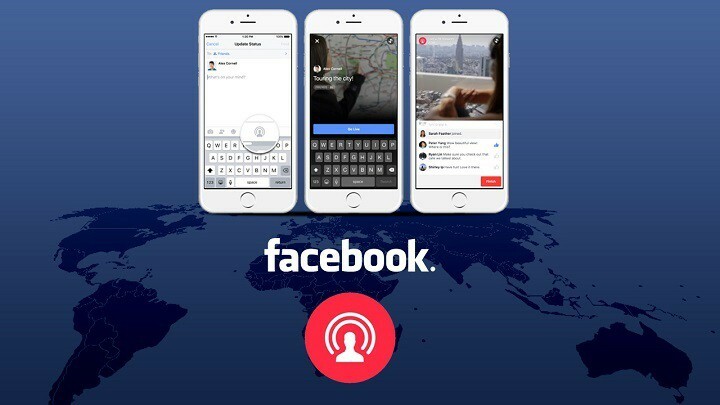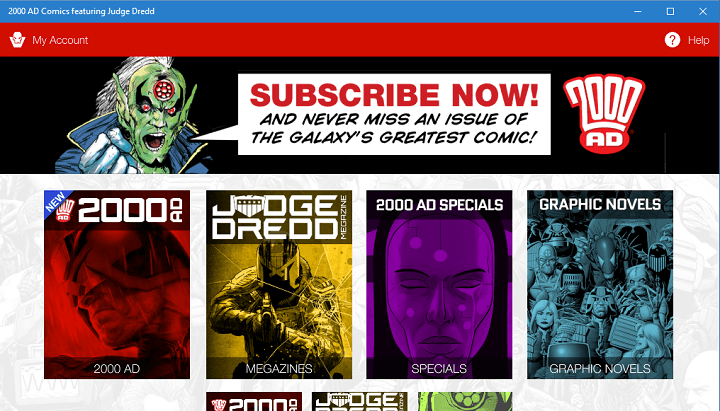قد لا يكون سطر الأوامر هو الميزة الأكثر جاذبية من الناحية المرئية أو أبسطها نظام التشغيل Windows 10، لكنها بلا شك الأقوى. برغم من موجه الأمر هي إحدى الأدوات القوية ، إلا أنها لا تزال تفتقر إلى ميزات معينة مثل علامات التبويب.
إذا كنت مستخدمًا عاديًا ، فمن المحتمل أنك لا تستخدم سطر الأوامر كثيرًا ، ولكن إذا كنت مستخدمًا متقدمًا أو مطورًا ، فمن المحتمل أنك تستخدم موجه الأوامر من وقت لآخر. كما ذكرنا سابقًا ، فإن أحد أكبر عيوب سطر الأوامر على نظام التشغيل Windows 10 هو عدم وجود دعم للواجهة المبوبة.
في الممارسة العملية ، هذا يعني أنك إذا كنت تريد تشغيل موجه الأوامر ورؤية معلومات الشبكة وملف Developer Console في نفس الوقت ، يجب عليك فتح نافذتين مختلفتين لسطر الأوامر والتبديل بينهما معهم. هذا غير عملي ، ولكن نظرًا لأن موجه الأوامر لا يحتوي على دعم أصلي لعلامات التبويب ، فهي الطريقة الوحيدة حاليًا للقيام بذلك. نظرًا لعدم وجود طريقة لاستخدام علامات التبويب مع موجه الأوامر على نظام التشغيل Windows 10 ، قررنا أن نعرض لك عددًا قليلاً من بدائل سطر الأوامر التي تدعم الواجهة المبوبة.
أدوات سطر أوامر Windows 10 مع دعم للواجهة المبوبة
وحدة التحكم 2

Console2 هو بديل موجه أوامر بسيط وخفيف الوزن لنظام التشغيل Windows 10. كانت هذه الأداة واحدة من أفضل بدائل موجه الأوامر لسنوات ، وعلى الرغم من أنها لم تتلق أي تحديثات مؤخرًا ، إلا أنها لا تزال أداة رائعة. يأتي Console2 مع دعم للواجهة المبوبة التي تسمح لك بتشغيل أسطر أوامر مختلفة في نفس الوقت. إذا كنت تريد تمييز علامات التبويب الخاصة بك ، فيمكنك تعيين اسم مختلف لكل علامة تبويب لتنظيم علامات التبويب الخاصة بك بسهولة أكبر.
- اقرأ أيضًا: PyCmd هو بديل لوحدة تحكم سطر أوامر Windows
يأتي Console2 مع جميع أنواع خيارات التخصيص ، ويسمح لك بتعيين شفافية نافذة وحدة التحكم الخاصة بك. هناك شيء واحد لم يعجبنا في هذه الأداة وهو عدم وجود دعم لاختصارات النسخ واللصق القياسية. بالإضافة إلى ذلك ، يبدو Console2 كبديل رائع لموجه الأوامر ، وإذا كنت تبحث عن أداة سطر أوامر تدعم علامات التبويب ، فإن Console2 هي إحدى الأدوات التي يجب عليك التحقق منها.
PowerCmd

يعد PowerCmd بديلاً قويًا لموجه الأوامر ، ولكن على عكس الإدخال السابق ، لا يتوفر PowerCmd مجانًا ، ومع ذلك ، يمكنك تجربته مجانًا. تمامًا مثل الأداة السابقة التي ذكرناها ، يدعم PowerCmd الواجهة المبوبة بالكامل ، ولكنه يسمح لك أيضًا بذلك تنظيم نوافذ سطر الأوامر عن طريق وضعها جنبًا إلى جنب ، مما يسمح لك بإتاحة ما يصل إلى 4 نوافذ واحدة تلو الأخرى اخر. حتى إذا قمت بوضع نوافذ سطر الأوامر واحدة تلو الأخرى ، فلا يزال بإمكانك فتح المزيد من علامات التبويب إذا كنت بحاجة إلى ذلك.
ميزة أخرى جديرة بالذكر هي تكامل shell. هذا يعني أنه يمكنك ببساطة النقر بزر الماوس الأيمن فوق أي مجلد ، واختيار خيار PowerCmd ، وستفتح نافذة سطر أوامر جديدة باستخدام هذا المجلد كدليل مفتوح حاليًا. هذه الميزة مفيدة للغاية إذا كنت لا تريد إدخال مواقع المجلدات يدويًا وإذا كنت بحاجة إلى وصول سريع وفوري إلى مجلد معين. إذا كنت تفضل إدخال أسماء الملفات والمجلدات يدويًا ، فسيعطيك PowerCmd اقتراحات أثناء الكتابة حتى يمكنك تحديدها من القائمة.
من الجدير بالذكر أن هذه الأداة تدعم أيضًا تحرير نصوص نمط Windows ، مما يتيح لك ذلك حدد وقص ونسخ ولصق في سطر الأوامر بشكل مشابه لأي مستند نصي أثناء استخدام المألوف الاختصارات. ميزة أخرى نحتاج أن نذكرها هي شريط أدوات البحث الذي يسمح لك بالبحث بسرعة عن أي ناتج في سطر الأوامر. في الواقع ، سوف يقوم PowerCmd بتمييز كل كلمة من استعلام البحث الخاص بك بلون مختلف مما يسهل عليك العثور عليها.
من أجل تنظيم سطر الأوامر بشكل أفضل ، هناك دعم للإشارات المرجعية ، ويمكنك التنقل بسهولة بين الإشارات المرجعية المختلفة باستخدام مفتاح اختصار واحد. بالإضافة إلى ذلك ، يمكنك أيضًا الاطلاع على محفوظات الإدخال والبحث عنها لأي أوامر مستخدمة مسبقًا.
أخيرًا ، إذا كنت تستخدم سطر الأوامر بكثافة ، فسوف يسعدك معرفة أن PowerCmd يسمح لك بذلك حفظ سجل إخراج وحدة التحكم تلقائيًا ، بحيث يمكنك فحصه في أي وقت ، حتى لو كان جهاز الكمبيوتر أو التطبيق الخاص بك حوادث.
اللون

ColorConsole هي أداة سطر أوامر صغيرة وبسيطة نوعًا ما ، وعلى الرغم من أنها تفتقر إلى بعض الميزات المتقدمة ، إلا أنها تدعم الواجهة المبوبة بشكل كامل. بالإضافة إلى الواجهة المبوبة ، فإنه يسمح لك بعرض أسطر الأوامر جنبًا إلى جنب. من الجدير بالذكر أن هذه الأداة تدعم اختصارات التحرير القياسية ، بحيث يمكنك بسهولة التحديد والنسخ واللصق داخل وخارج سطر الأوامر.
يجب أن نذكر أن ColorConsole يأتي مع ميزة بحث مبسطة إلى حد ما ، ولكن في نفس الوقت ، يسمح لك بتحديد الإخراج يدويًا وتمييزه في سطر الأوامر ، بحيث يمكنك العثور عليه بسهولة في أي وقت بحاجة. ميزة أخرى هي القدرة على تصدير مخرجاتك بتنسيق HTML أو RTF والتي قد يجدها بعض المستخدمين مفيدة.
قد لا تكون ColorConsole هي أقوى أداة سطر أوامر في هذه القائمة ، لكنها بالتأكيد الأخف وزناً.
MobaExtrem

MobaExtrem هي أداة سطر أوامر متقدمة أخرى تدعم مجموعة واسعة من الميزات ، وهي متوفرة في الإصدارين المدفوع والمجاني. من الجدير بالذكر أن الإصدار المجاني به قيود معينة ، ولكن في الغالب ، يجب أن يكون كافياً لاحتياجاتك.
تأتي هذه الأداة مع دعم لأوامر Unix وتسمح لك بتشغيل الجلسات البعيدة مثل SSH و Telnet و FTP و VNC وغيرها الكثير. يتم سرد كل جلسة في الشريط الجانبي على اليسار حتى تتمكن من إنشاء جلسات جديدة بسهولة.
يأتي MobaExtrem مزودًا بمتصفح SFTP رسومي ، بحيث يمكنك بسهولة سحب الملفات وإفلاتها عند استخدام اتصال SFTP. بالإضافة إلى ذلك ، يمكنك أيضًا عرض التطبيق البعيد مباشرة على جهاز الكمبيوتر الخاص بك أثناء تشغيل جلسات SSH أو TELNET أو RLOGIN / RSH. إذا كنت تتصل بخادم بعيد باستخدام SSH ، فيمكنك تعديل الملفات البعيدة مباشرة من MobaExtrem باستخدام MobaTextEditor المدمج. تتيح لك هذه الأداة أيضًا التحكم عن بُعد في أجهزة كمبيوتر سطح المكتب التي تعمل بنظام Windows باستخدام بروتوكول RDP. بالطبع ، هناك دعم لسطح مكتب Unix البعيد باستخدام XDMCP.
MobaExtrem هي أداة سطر أوامر ذات ميزات متقدمة مخصصة للمطورين ومسؤولي الشبكات ، لذلك إذا كنت مجرد مستخدم عادي ، فمن المحتمل أن تشعر بالإرهاق من قائمة الميزات التي توفرها هذه الأداة عروض.
- اقرأ أيضًا: كيفية إضافة أمر التشغيل إلى قائمة ابدأ في نظام التشغيل Windows 10
أجنحة المحطة

تأتي الأجنحة الطرفية بواجهة مبسطة وجذابة بصريًا ، تمامًا مثل جميع سابقاتها في هذه القائمة ، فهي تدعم الواجهة المبوبة. هذا التطبيق سهل الاستخدام ويسمح لك بتحديد ونسخ ولصق أي إدخال من سطر الأوامر بسهولة.
تسمح لك الأجنحة الطرفية بتعيين ملفات تعريف مختلفة ويمكن تخصيص كل ملف تعريف بمختلف ألوان مختلفة أو شفافية أو دليل افتراضي أو أوامر سيتم تنفيذها عند فتح ذلك الملف الشخصي. كما ذكرنا ، لا تحتوي هذه الأداة على أي ميزات متقدمة ، ولكن إذا كنت تبحث عن أداة سطر أوامر بواجهة مبوبة بسيطة ، فقد تكون Terminal Wings مثالية لك.
ConEmu

ConEmu هي أداة سطر أوامر مجانية أخرى بواجهة مبوبة. تأتي هذه الأداة بواجهة مستخدم بسيطة ، مما يجعلها مثالية للمستخدمين الأساسيين. على الرغم من مظهره البسيط ، فإن ConEmu لديه مجموعة واسعة من الميزات المخفية في إعداداته. يمكنك تغيير المظهر المرئي لسطر الأوامر ، وتعيين رمز محدد مسبقًا للتشغيل وغير ذلك الكثير.
يعد ConEmu مثاليًا لكل من المستخدمين الأساسيين والمتقدمين على حد سواء ، ولكن إذا كنت ترغب في استخدام هذه الميزات المتقدمة ، فسيتعين عليك قضاء بعض الوقت في لوحة إعدادات ConEmu.
PowerShell ISE

إذا كنت ترغب في استخدام سطر الأوامر مع علامات التبويب على نظام التشغيل Windows 10 ، فلا داعي لتنزيل أدوات بديلة من الإنترنت حيث يمكنك استخدام Microsoft PowerShell ISE. هذه الأداة مدمجة في نظام التشغيل Windows 10 وتأتي مع العديد من الميزات ، أحدها واجهة مبوبة.
بالطبع ، هناك دعم لمجموعة كبيرة من أوامر PowerShell ، ولكن إذا لم تكن معتادًا على PowerShell الأوامر ، هناك قائمة بالأوامر بالإضافة إلى تفاصيل إضافية حول كل أمر متاح مباشرة من PowerShell ISE.
على الرغم من أن Command Prompt لا يدعم علامات التبويب ، فإن Windows 10 يأتي مع البديل الخاص به في شكل PowerShell ISE. إذا كنت تبحث عن بديل تابع لجهة خارجية ، فإن PowerCmd يقدم مجموعة واسعة من الميزات جنبًا إلى جنب مع واجهة سهلة الاستخدام. لسوء الحظ ، لا يتوفر PowerCmd مجانًا ، ولكن إذا كنت تبحث عن أداة سطر أوامر مبوبة مجانية لنظام التشغيل Windows 10 ، فقد يكون ConEmu هو ما تحتاجه.
- اقرأ أيضًا: قائمة كاملة بجميع أوامر Shell في نظام التشغيل Windows 10